Pemain Media Windows merupakan pemain media Windows platform. Perisian ini adalah terkenal untuk menyokong format fail yang berlainan seperti MP3 dan WMA file. Peliknya, Windows Media Player bukanlah hanya pemain media tetapi boleh juga menjamin anda apabila anda mahu melakukan penukaran audio yang mudah. Ia boleh menukar WAV ke MP3 dengan mudah. Artikel ini akan membimbing anda mengenai bagaimana anda boleh menukar WAV ke MP3 dengan pemain Windows Media dan kemudian mencadangkan penukar audio terbaik untuk Windows.
- Bahagian 1. Panduan langkah demi langkah untuk menukar WAV ke MP3 menggunakan Windows Media Player
- Bahagian 2. Alat Desktop terbaik untuk menukar WAV ke MP3 pada Windows PC
Bahagian 1. Panduan langkah demi langkah untuk menukar WAV ke MP3 menggunakan Windows Media Player
Langkah 1. Muat turun Windows Media Player sekiranya anda tidak mempunyai komputer anda. Selepas itu, anda boleh memulakan dan seret fail WAV ke tetingkap program. Anda juga boleh memasukkan CD yang mempunyai WAV audio.
Langkah 2. Dari situ mencari fail pustaka yang anda atau klik pada CD yang anda muat naik pada bar sisi untuk memaparkan fail WAV hanya pada pihak kiri bar daripada Windows Media Player pada panel kiri skrin klik pada ikon "Susun" diikuti "Pilihan" butang.

Langkah 3. Dari situ, anda boleh klik pada "Rungkai muzik" dan kemudian, pilih opsyen "KOYAK tetapan". Sekarang klik pada menu "Format" dan kemudian pilih format "MP3" dan kemudian klik pada "Guna" diikuti "OK".
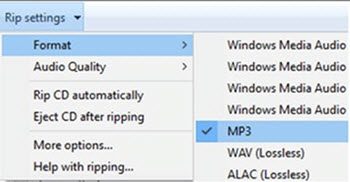
Langkah 4. Anda boleh menyalin fail ke cakera mudah alih atau komputer anda.
Bahagian 2. Alat Desktop terbaik untuk menukar WAV ke MP3 pada Windows PC
Jika anda ingin menukar WAV ke MP3 pada Windows tanpa Windows Media Player, anda perlu memuat turun iMedia iSkysoft Converter Deluxe untuk Windows. Penukaran audio dan video dalam program ini adalah ringkas dan mudah. Selain itu, perisian ini menyokong penukaran Kumpulan fail sekaligus menjadikan ia salah satu daripada alat yang boleh dipercayai bahawa anda harus memasang pada komputer anda.
Mendapatkan Best Video Converter untuk Windows - iMedia iSkysoft Converter Deluxe
- Ia menyokong semua format audio yang biasa digunakan iaitu MP3, M4R, M4A, MKA, AU, FLAC, AC3, WAV, OGG, APEAIFF, APE, AAC, CAF dan SD2 hanya untuk menyebut sedikit.
- iMedia iSkysoft Converter Deluxe untuk Windows adalah selamat dan output kualiti video atau audio. Anda juga boleh mengekstrak audio daripada video dengan menukar video ke mana-mana format audio yang dipilih.
- Apabila ia datang kepada video penukaran, ia boleh menukar video standard, video HD dan talian video dengan cepat.
- Ia merupakan online video downloader dan perakam. Ia sesuai apabila anda mahu untuk memuat turun video daripada lokasi yang berbeza seperti Vimeo, Veoh, Blip, rehat, MySpace, Hulu, Metacafe, YouTube, Facebook dan lain-lain web laman perkongsian.
- IT video editor dibina dengan berbeza mengedit pilihan yang membolehkan satu peranti untuk menambah kesan, sarikata, watermarks, dan Laraskan kelantangan, nisbah aspek. Ia juga boleh tanaman, putar, memotong dan gabungkan video.
- Ia bersepadu dengan DVD kit yang membakar fail media, saudara-saudara dan mengedit DVD media. DVD format yang disokong adalah; DVD cakera, DVD fail, folder VIDEO_TS, ISO, dvdmedia.
- Ianya merupakan profesional converter yang boleh menukar fail media ke peranti yang berbeza seperti iPhone, Apple TV, iPad, iPod, peranti Android, Blackberry, Oculus perbalahan, Windows Movie Maker, Panasonic TV, HTC Vive dan banyak lagi.
- Ia adalah serasi dengan Windows XP, Vista, 7, 8 dan 10.
Panduan langkah demi langkah untuk menukar WAV ke MP3 PC Windows menggunakan iMedia iSkysoft Converter Deluxe
Menukar WAV untuk MP3 yang menggunakan iMedia iSkysoft Converter Deluxe untuk Windows. Ia boleh menukar fail dalam Kumpulan, tetapi di sini anda akan belajar untuk menukar fail tunggal. Muat turun versi Windows dan memasangkan ia pada komputer anda.
Langkah 1. Muat naik fail WAV
Mulakan dengan pelancaran iMedia iSkysoft Converter Deluxe pada komputer anda. Klik pada "Convert" dan kemudian klik pada butang "Tambah fail". Anda akan dapat mengakses folder tempatan awda dan memuat naik fail WAV yang anda mahu. Selain itu, anda boleh memilih banyak fail jika anda ingin melaksanakan penukaran kelompok.

Langkah 2. Pilih MP3 sebagai Output Format
Tajuk WAV akan dipaparkan dengan saiz fail. Klik pada "Pilih Output" di sebelah kanan atas skrin. Dari situ, klik pada "Audio" dan Pilih opsyen "MP3" daripada senarai yang muncul.
Seterusnya, anda perlu pilih satu folder untuk Simpan fail Mp3 ditukar pada komputer anda dan bergerak ke langkah seterusnya.

Langkah 3. Tukar WAV ke MP3 Format
Sebaik sahaja anda telah memilih output format, kini anda boleh klik pada butang "Tukar". Tindakan ini akan menjadikan program Tukar WAV dengan serta-merta dan menyimpannya dalam folder yang telah anda tetapkan. Right? mudah yang semua yang anda perlu untuk menukar fail WAV ke MP3 format.




